et文件怎么打开,图文详解怎么打开et文件
- 2018-09-05 10:12:00 分类:win10
经常使用电脑的人都知道,不同的文件有不同的格式,不同格式的后缀也是五花八门的,et不是外星人,是金山办公软件电子表格的一种格式,就和excel一样,不过这种格式的文件,只需要wps才能打开。那么et文件怎么打开呢?下面,小编给大家分享打开et文件的经验。
后缀为et的文件通常是wps office的文件,如果想打开,装个wps office就可以了。但是大多数人还是用microsoft office,有时候在MicrosoftOffice中打不开。那怎么打开et文件?下面,小编给大家讲解打开et文件的操作流程了。
怎么打开et文件
打不开et文件主要是因为用户电脑上安装的是Office办公软件
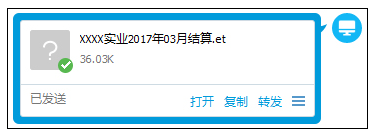
表格文件示例1
作为发送文件的计算机安装的是WPS,就会出现这种情况。
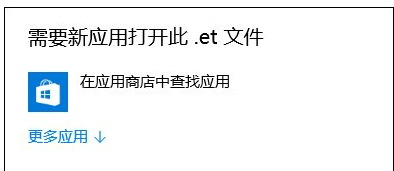
电子表格示例2
在电脑桌面新建一份Excel文档,

打开et示例3
复制下它的后缀名。
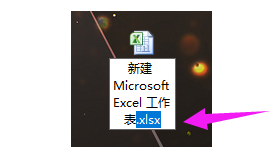
表格文件示例4
接着修改.et文件的后缀名为第二步骤中复制的后缀名。
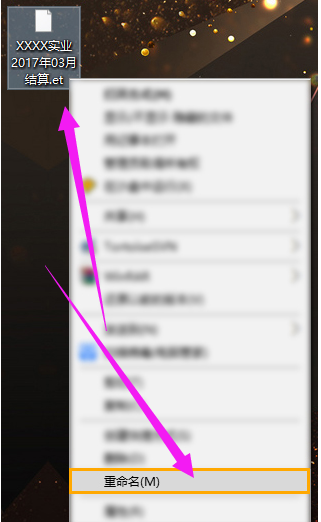
表格文件示例5
确定改变文件扩展名。

et文件示例6
然后.et文件就变成了Excel格式的文档。
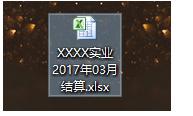
表格文件示例7
双击打开就可以看到里面的内容,遇到其他类似的问题也可以通过修改后缀名来解决。

et文件示例8
以上就是打开et文件的经验。